剪贴板
适用于
分类(旧)
文本处理 剪贴板相关 文件处理
darcyc
zhiyushan
用户ERLKVVrYBQA
jonnton
Mnemosyne
等
4831 人赞了这个动作
。
更多信息
| 分享时间 | 2021-02-03 14:35 |
| 最后更新 | 2024-01-18 16:10 |
| 修订版本 | 207 |
| 用户许可 | 可自己使用或修改,不可再分享 |
| Quicker版本 | 1.42.1 |
| 动作大小 | 13.5 KB |
| 最低Quicker版本 | 1.39.0 |
「记录文件, 文本, 图片,支持收藏,极致UI,丝滑体验」
简介
新用户购买quicker专业版,请填写推荐码:113342-5249
双方均可以获得90天的quicker专业版使用时长,谢谢支持!
Quicker剪贴板
一款集大成的剪贴板历史记录软件,依附于Quicker运行,超强联动
使用说明
主要功能
- 自动保存剪贴板中的文本,文件,图片等数据。
- 相关设置丰富,可自定义窗口背景,字体颜色等。
- 智能处理了不同软件下的粘贴方式,使用更加顺手。
- 内置收藏功能,可以将常用的文本添加到收藏,作为常用语使用。
- 动作启动流程经过精心优化,可达到无延迟极速唤出界面。
使用说明
在quicker面板上安装动作后,启动即可。
如果想让动作跟随quicker一起启动,需要将添加到quicker的自动运行
点击此链接打开自动运行界面:quicker://settings:AutoRunActions
在动作按钮上右键→设置即可打开设置界面,可自行调整相关配置。
一些常见的使用方式:
最近更新
| 修订版本 | 更新时间 | 更新说明 |
|---|---|---|
| 207 | 2024-01-18 16:10 | 修复win7无法使用的问题 |
| 206 | 2024-01-15 23:53 |
单击复制双击粘贴模式优化
收藏夹Ctrl+C复制时,如果只有一条内容并且为文本图片文件,则用相应的格式复制,其他情况复制结果为json |
| 205 | 2023-12-22 15:58 |
清空提示界面增加不再提示选项
勾选不再提示后,可在设置界面再次开启 |

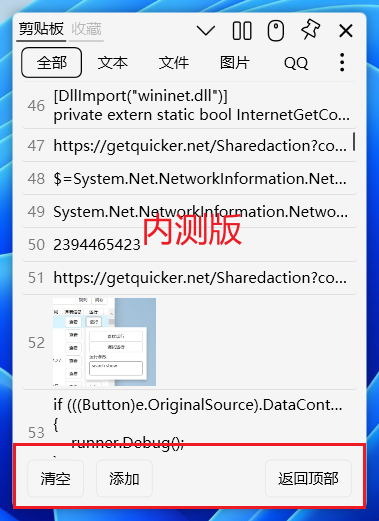

 京公网安备 11010502053266号
京公网安备 11010502053266号